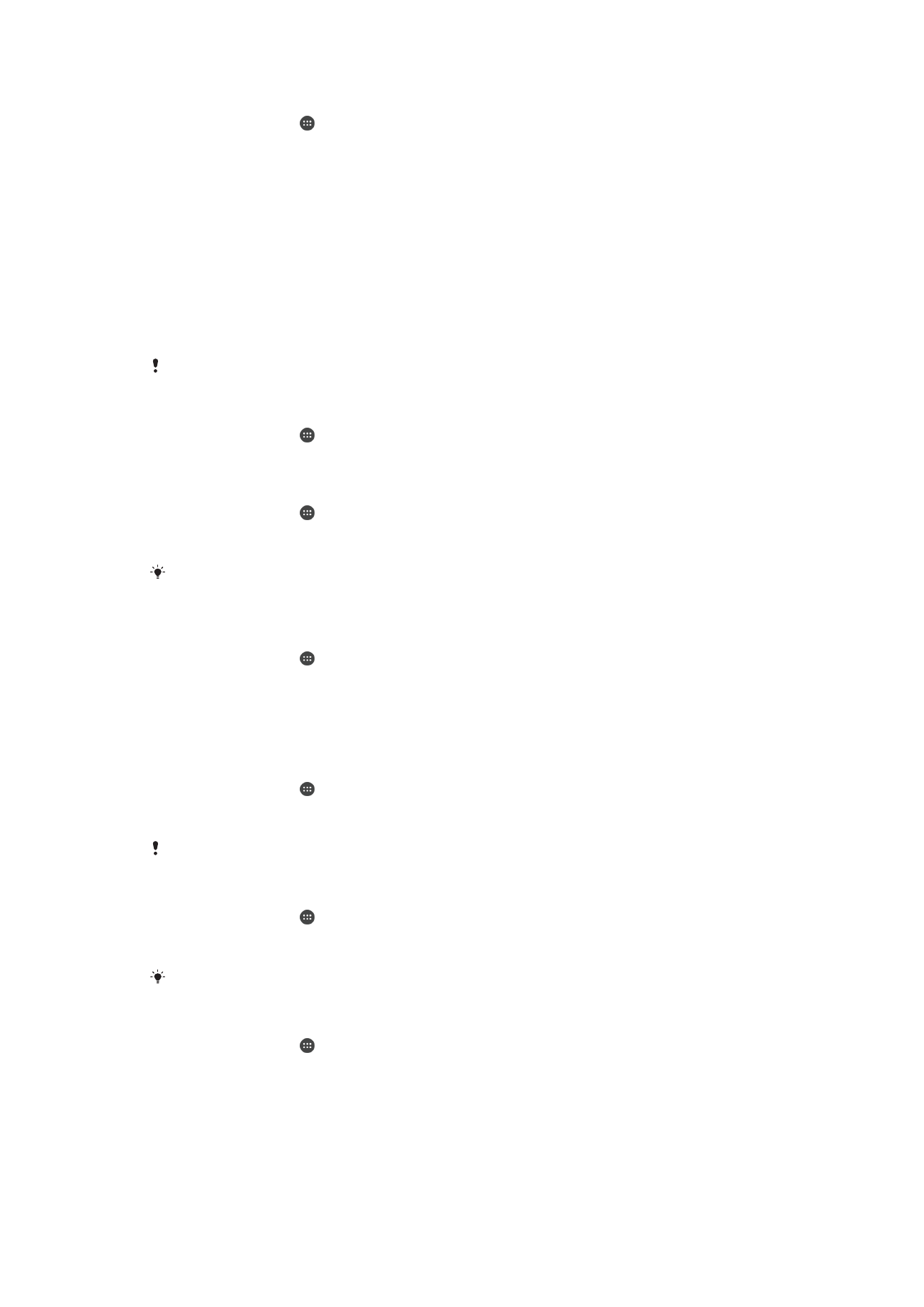
控制數據用量
您可以追蹤裝置在指定期間,經由流動數據或
Wi-Fi 連接傳入傳出的數據量。例如,您
可以查看個別應用程式使用的數據量。對於經由流動數據連線傳送的數據,您還可以設
定數據使用警告和限制,以避免產生額外費用。
調校數據使用設定可幫助您更有效控制數據使用,但無法保證阻止產生額外費用。
協助減少數據用量
1
在主屏幕中,輕按 。
2
尋找並輕按設定
> 數據用量 > 數據節省模式。
開啟或關閉數據流量
1
在主屏幕中,輕按 。
2
尋找並輕按設定
> 數據用量。
3
輕按流動數據流量旁邊的滑桿以開啟或關閉數據流量。
數據流量關閉時,您的裝置仍然可以建立
Wi-Fi 和 Bluetooth®連接。
設定數據使用量警告
1
確保流動數據流量已經開啟。
2
在主屏幕中,輕按 。
3
尋找並輕按設定
> 數據用量 > 結算週期。
4
設定警告級別,輕按數據用量警告,輸入想要的資料限制然後輕按設定。當數據
流量接近您設定的等級時,您將會收到警告通知。
設定流動數據限制
1
確保流動數據流量已經開啟。
2
在主屏幕中,輕按 。
3
尋找並輕按設定
> 數據用量。
4
輕按結算週期然後輕按設定數據上限旁邊的滑桿,然後輕按確定。
在流動數據用量達到設定限制後,裝置上的流動數據流量會自動關閉。
控制個別應用程式的數據使用
1
在主屏幕中,輕按 。
2
尋找並輕按設定
> 應用程式。
3
輕按您要控制的應用程式,然後輕按數據用量。
如果您變更相關的數據使用量設定,可能會影響個別應用程式的效能。
檢查數據用量
1
在主屏幕中,輕按 。
2
尋找並輕按設定
> 數據用量。
3
如要查看透過流動數據連接傳輸數據量的相關資料,尋找並輕按流動數據用量。
4
如要查看透過
Wi-Fi 連接傳輸數據量的相關資料,輕按 Wi-Fi 數據用量。
46
這是本出版的內部版本。
© 只印製作私人用途。